Посмотрите видео об использовании форм для ввода данных в Excel
Ниже приведено подробное письменное руководство по форме ввода данных Excel на тот случай, если вы предпочитаете читать, а не смотреть видео.
Когда дело доходит до ввода данных, в Excel есть много полезных функций.
И одна из таких особенностей - Форма ввода данных.
В этом руководстве я покажу вам, что такое формы ввода данных и как их создавать и использовать в Excel.
Зачем нужно знать формы для ввода данных?
Может быть, нет!
Но если ввод данных является частью вашей повседневной работы, я рекомендую вам проверить эту функцию и посмотреть, как она может помочь вам сэкономить время (и повысить эффективность).
Когда дело доходит до ввода данных в Excel, я сталкивался (и видел, как люди сталкиваются) с двумя распространенными проблемами:
- На это уходит много времени. Вам нужно ввести данные в одну ячейку, затем перейти к следующей ячейке и ввести данные для нее. Иногда вам нужно прокрутить вверх и посмотреть, какой это столбец и какие данные нужно ввести. Или прокрутите вправо, а затем вернитесь к началу, если столбцов много.
- Это подвержено ошибкам. Если у вас есть огромный набор данных, для которого требуется 40 записей, есть вероятность, что вы в конечном итоге введете что-то, что не предназначалось для этой ячейки.
Форма ввода данных может помочь, сделав процесс быстрее и менее подверженным ошибкам.
Прежде чем я покажу вам, как создать форму ввода данных в Excel, позвольте мне быстро показать вам, что она делает.
Ниже приведен набор данных, который обычно поддерживается командой найма в организации.

Каждый раз, когда пользователю нужно добавить новую запись, ему / ей нужно будет выбрать ячейку в следующей пустой строке, а затем перейти от ячейки к ячейке, чтобы сделать запись для каждого столбца.
Хотя это прекрасный способ сделать это, более эффективным будет использование формы ввода данных в Excel.
Ниже представлена форма для ввода данных, которую вы можете использовать для внесения записей в этот набор данных.

Выделенные поля предназначены для ввода данных. После этого нажмите клавишу Enter, чтобы сделать данные частью таблицы и перейти к следующей записи.
Ниже представлена демонстрация того, как это работает:

Как видите, это проще, чем обычный ввод данных, так как все в одном диалоговом окне.
Форма ввода данных в Excel
Использование формы ввода данных в Excel требует небольшой предварительной работы.
Вы могли бы заметить, что нет возможности использовать форму ввода данных в Excel (ни на одной вкладке на ленте).
Чтобы использовать его, вам нужно сначала добавить его на панель быстрого доступа (или на ленту).
Добавление опции формы ввода данных на панель быстрого доступа
Ниже приведены шаги по добавлению опции формы ввода данных на панель быстрого доступа:
- Щелкните правой кнопкой мыши любой из существующих значков на панели быстрого доступа.
- Щелкните «Настроить панель быстрого доступа».

- В открывшемся диалоговом окне «Параметры Excel» выберите в раскрывающемся списке вариант «Все команды».

- Прокрутите список команд и выберите «Форма».

- Нажмите кнопку «Добавить».

- Щелкните ОК.
Вышеупомянутые шаги добавят значок формы на панель быстрого доступа (как показано ниже).

После того, как вы добавили его в QAT, вы можете щелкнуть любую ячейку в вашем наборе данных (в которую вы хотите внести запись) и щелкнуть значок формы.
Примечание. Чтобы форма для ввода данных работала, ваши данные должны быть в таблице Excel. Если это еще не сделано, вам придется преобразовать его в таблицу Excel (сочетание клавиш - Control + T).Части формы ввода данных
Форма ввода данных в Excel имеет много разных кнопок (как вы можете видеть ниже).
Вот краткое описание каждой кнопки:

- Новый: Это очистит все существующие данные в форме и позволит вам создать новую запись.
- Удалить: Это позволит вам удалить существующую запись. Например, если я нажму клавишу «Удалить» в приведенном выше примере, он удалит запись для Майка Бейнса.
- Восстановить: Если вы редактируете существующую запись, вы можете восстановить предыдущие данные в форме (если вы не нажимали «Создать» или «Ввод»).
- Найти предыдущий: Найдет предыдущую запись.
- Найти следующий: Это найдет следующую запись.
- Критерии: Это позволяет вам находить определенные записи. Например, если я ищу все записи, в которых кандидат был нанят, мне нужно нажать кнопку «Критерии», ввести «Наемный» в поле «Статус» и затем использовать кнопки поиска. Пример этого будет рассмотрен позже в этом руководстве.
- Закрывать: Это закроет форму.
- Полоса прокрутки: Вы можете использовать полосу прокрутки для просмотра записей.
Теперь давайте рассмотрим все, что вы можете делать с помощью формы ввода данных в Excel.
Обратите внимание, что вам нужно преобразовать ваши данные в таблицу Excel и выбрать любую ячейку в таблице, чтобы иметь возможность открыть диалоговое окно формы ввода данных.
Если вы не выбрали ячейку в таблице Excel, отобразится запрос, как показано ниже:

Создание новой записи
Ниже приведены шаги по созданию новой записи с помощью формы ввода данных в Excel:
- Выберите любую ячейку в таблице Excel.
- Щелкните значок формы на панели быстрого доступа.

- Введите данные в поля формы.
- Нажмите клавишу Enter (или нажмите кнопку New), чтобы ввести запись в таблицу и получить пустую форму для следующей записи.

Навигация по существующим записям
Одним из преимуществ использования формы ввода данных является то, что вы можете легко перемещаться по записям и редактировать их, даже не покидая диалогового окна.
Это может быть особенно полезно, если у вас есть набор данных с большим количеством столбцов. Это может сэкономить вам много времени на прокрутку и перемещение вперед и назад.
Ниже приведены шаги для навигации и редактирования записей с помощью формы для ввода данных:
- Выберите любую ячейку в таблице Excel.
- Щелкните значок формы на панели быстрого доступа.
- Чтобы перейти к следующей записи, нажмите кнопку «Найти далее», а для перехода к предыдущей записи нажмите кнопку «Найти предыдущую».

- Чтобы отредактировать запись, просто внесите изменения и нажмите Enter. Если вы хотите вернуться к исходной записи (если вы не нажимали клавишу ввода), нажмите кнопку «Восстановить».
Вы также можете использовать полосу прокрутки для последовательной навигации по записям.

Приведенный выше снимок показывает базовую навигацию, в которой вы просматриваете все записи одну за другой.
Но вы также можете быстро перемещаться по всем записям на основе критериев.
Например, если вы хотите просмотреть все записи со статусом «Выполняется», вы можете сделать это, выполнив следующие действия:
- Выделите любую ячейку в таблице Excel.
- Щелкните значок формы на панели быстрого доступа.
- В диалоговом окне «Форма ввода данных» нажмите кнопку «Критерии».

- В поле «Статус» введите «В процессе». Обратите внимание, что это значение не чувствительно к регистру. Так что даже если вы войдете в IN-PROGRESS, он все равно будет работать.

- Используйте кнопки «Найти предыдущий» / «Найти следующий», чтобы перемещаться по записям со статусом «Выполняется».
Критерии - очень полезная функция, когда у вас есть огромный набор данных, и вы хотите быстро просмотреть те записи, которые соответствуют заданному набору критериев.
Обратите внимание, что вы можете использовать несколько полей критериев для навигации по данным.
Например, если вы хотите просмотреть все записи «Выполняется» после 07-08-2018, вы можете использовать «> 07-08-2018» в критериях для поля «Дата» и «Выполняется» как значение в поле статуса. Теперь, когда вы перемещаетесь с помощью кнопок Найти предыдущий / Найти следующий, будут отображаться только записи после 07-08-2018, когда статус находится в стадии выполнения.

Вы также можете использовать подстановочные знаки в критериях.
Например, если вы вводили данные непоследовательно и использовали вариации слова (например, в процессе, в процессе, в процессе и в процессе), то для получения этих записей необходимо использовать подстановочные знаки.
Ниже приведены шаги для этого:
- Выделите любую ячейку в таблице Excel.
- Щелкните значок формы на панели быстрого доступа.
- Щелкните кнопку Критерии.
- В поле "Статус" введите *прогресс

- Используйте кнопки «Найти предыдущий» / «Найти следующий», чтобы перемещаться по записям со статусом «Выполняется».
Это работает как звездочка (*) - это подстановочный знак, который может представлять любое количество символов в Excel. Таким образом, если статус содержит «прогресс», он будет отмечен кнопками «Найти предыдущий / Найти следующий», независимо от того, что было перед ним).
Удаление записи
Вы можете удалять записи из самой формы ввода данных.
Это может быть полезно, если вы хотите найти определенный тип записей и удалить их.
Ниже приведены шаги по удалению записи с помощью формы ввода данных:
- Выделите любую ячейку в таблице Excel.
- Щелкните значок формы на панели быстрого доступа.
- Перейдите к записи, которую хотите удалить
- Щелкните кнопку Удалить.
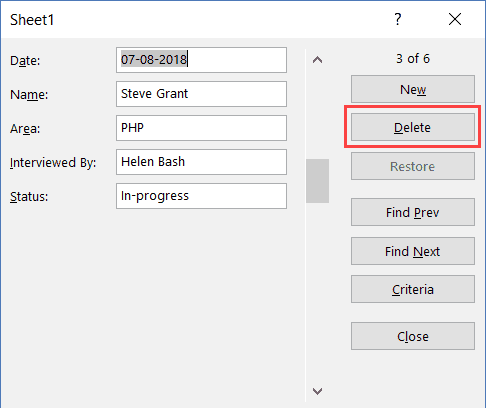
Хотя вам может показаться, что все это выглядит как большой объем работы, чтобы просто вводить записи и перемещаться по ним, это экономит много времени, если вы работаете с большим количеством данных и вам приходится вводить данные довольно часто.
Ограничение ввода данных на основании правил
Вы можете использовать проверку данных в ячейках, чтобы убедиться, что введенные данные соответствуют нескольким правилам.
Например, если вы хотите убедиться, что столбец даты принимает дату только во время ввода данных, вы можете создать правило проверки данных, разрешающее только даты.
Если пользователь вводит данные, не являющиеся датой, это не будет разрешено, и пользователю будет показана ошибка.
Вот как создать эти правила при вводе данных:
- Выделите ячейки (или даже весь столбец), в которых вы хотите создать правило проверки данных. В этом примере я выбрал столбец A.
- Щелкните вкладку Данные.

- Щелкните параметр «Проверка данных».

- В диалоговом окне «Проверка данных» на вкладке «Настройки» выберите «Дата» в раскрывающемся списке «Разрешить».

- Укажите дату начала и дату окончания. Записи в пределах этого диапазона дат будут действительны, а остальные будут отклонены.

- Щелкните ОК.
Теперь, если вы используете форму ввода данных для ввода данных в столбец «Дата», и если это не дата, это будет запрещено.
Вы увидите сообщение, как показано ниже:

Точно так же вы можете использовать проверку данных с формами ввода данных, чтобы убедиться, что пользователи не вводят неправильные данные. Некоторые примеры, где вы можете использовать это, - числа, длина текста, даты и т. Д.
Вот несколько важных вещей, которые нужно знать о форме ввода данных Excel:
- Вы можете использовать подстановочные знаки при навигации по записям (с помощью параметра критериев).
- У вас должна быть таблица Excel, чтобы иметь возможность использовать форму ввода данных. Кроме того, чтобы использовать форму, в ней должна быть выделена ячейка. Но есть одно исключение. Если у вас есть именованный диапазон с именем «База данных», тогда форма Excel также будет ссылаться на этот именованный диапазон, даже если у вас есть таблица Excel.
- Ширина поля в форме ввода данных зависит от ширины столбца данных. Если ширина столбца слишком мала, то же самое будет отражено в форме.
- Вы также можете вставить маркеры в форму ввода данных. Для этого используйте сочетание клавиш ALT + 7 или ALT + 9 на цифровой клавиатуре. Вот видео о маркированных пунктах.







